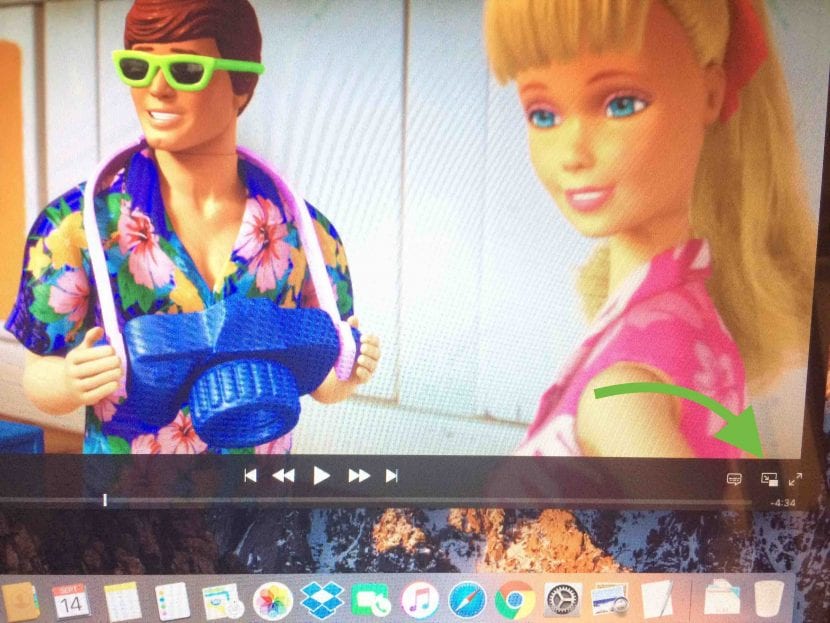От вчера можем да се насладим на опцията за картина в картина в iTunes актуализация версия 12.5.1. Очаквахме актуализацията в този блог веднага след като беше предоставена на потребителите. Разбира се, въпреки че можем да изтеглите качи 12.5.1 en Mac OS X Капитан y MacOS Сиера, опцията е достъпна само ако стартираме MacOS Sierra.
Изображението в изображението е наистина практично за гледане на филм или видеоклип, които имаме в iTunes, докато правим друга задача.
Изпробвахме го, като пуснахме филм, закупен от iTunes, и работи наистина добре, без грешки или дръпвания. Обясняваме как да стигнем до него:
- Проверяваме версията на iTunes, тя трябва да е 12.5.1 или по-нова. Винаги можем да изтеглим най-новата версия в Mac App Store или на страницата на Apple в раздела на изтеглете Itunes
- Сега избираме видеоклип и кликваме, за да го пуснем.
- Новата икона ще се появи в долния десен ъгъл: малък екран, който се отличава от по-големия. Чрез кликване върху него ще активираме картина в картина
- сега остава само да го адаптирате към желаната част от екрана или дори да промените размера му.
Помнете това картина в картина Това е една от новостите на MacOS Sierra и ще бъде достъпна както за iTunes, така и за Safari. Това е уводното съобщение на Apple:
Сега можете да плъзнете видео прозорец от Safari или iTunes на работния плот или приложение в режим на цял екран. Отворете видеото в ъгъла на работния плот и коригирайте размера, за да видите какво има зад него. Така че наваксвате любимите си сериали, докато проверявате пощата. Или играете игра, докато отборът ви я играе на терена.
Според мен това е много практична и лесна за използване функция (в стила на Apple), която ще зарадва много потребители.